| 일 | 월 | 화 | 수 | 목 | 금 | 토 |
|---|---|---|---|---|---|---|
| 1 | 2 | 3 | 4 | 5 | ||
| 6 | 7 | 8 | 9 | 10 | 11 | 12 |
| 13 | 14 | 15 | 16 | 17 | 18 | 19 |
| 20 | 21 | 22 | 23 | 24 | 25 | 26 |
| 27 | 28 | 29 | 30 |
- qiskit #qiskitHackerthon
- qiskit #
- qiskit #QuantumComputer #QuantumMachine #양자컴퓨터 #양자 #키스킷
- ibm #qiskit #quantum # quantumcomputer #quantumcomputing #quantummachine #quantumengineering #quantumbit #qbit
- Today
- Total
인일의 공부 블로그
[boostcourse] 파이토치로 시작하는 딥러닝 기초(1) - 시작하기, 실습환경설정(도커 설치) 본문
[boostcourse] 파이토치로 시작하는 딥러닝 기초(1) - 시작하기, 실습환경설정(도커 설치)
nineil912 2021. 10. 22. 05:21본 포스팅은 다음 강좌를 수강하며 작성 될 것이다.
파이토치로 시작하는 딥러닝 기초
부스트코스 무료 강의
www.boostcourse.org
나름 2학년 여름 방학중 머신러닝 / 딥러닝을 공부했지만 지금 와서 하나도 모르고 체계도 잡혀있지 않다. 아무래도 영어 강의를 수강하였고 영어 강좌로 공부했으며 공부 내용을 정리하기엔 시간이 너무 빠듯하여 진도 나가기에 급급했기 때문이라고 생각이 된다. 시간적 여유가 있...나? 암튼 지금 뭐부터 해야 할지 모르겠기 때문에 파이토치로 딥러닝 기초 이론을 공부해보려 한다.
실습 환경 설정
사실 파이토치와 이용하는 환경이 로컬에 모두 잘 설치되어있고 실습하기에 부족하지 않아 굳이 사용할 필요가 없지만 강의에서 관장하여 설치해본다.
: 도커 환경 설정
도커를 사용하는 이유는 동일한 실습 환경을 제공하고 프로그램 재설치 및 환경세팅에 대한 번거로움을 덜기 위해서이다. 그렇다면 도커는 무엇인가?

- 도커
: 컨테이너 기반의 가상화 시스템. 물리적인 하나의 서버를 여러개로 나누어 배포 가능.

Winodws 10 Home (64-bit)을 사용하기에 Docker Toolbox 설치를 강의에서 추천했으나 deprecated 되었다고 한다. 때문에 Window 10 Home을 사용하더라도 WSL2 기반의 도커를 권장한다.
+) deprecated : 중요도가 떨어져 더 이상 사용되지 않고 앞으로는 사라지게 될 (컴퓨터 시스템 기능 등) - 네이버 웹수집
가상화 지원 확인
CPU 가상화를 지원해야 도커를 설치 할 수 있다. 작업관리자에서 가상화가 사용 가능한지 확인하도록 한다.
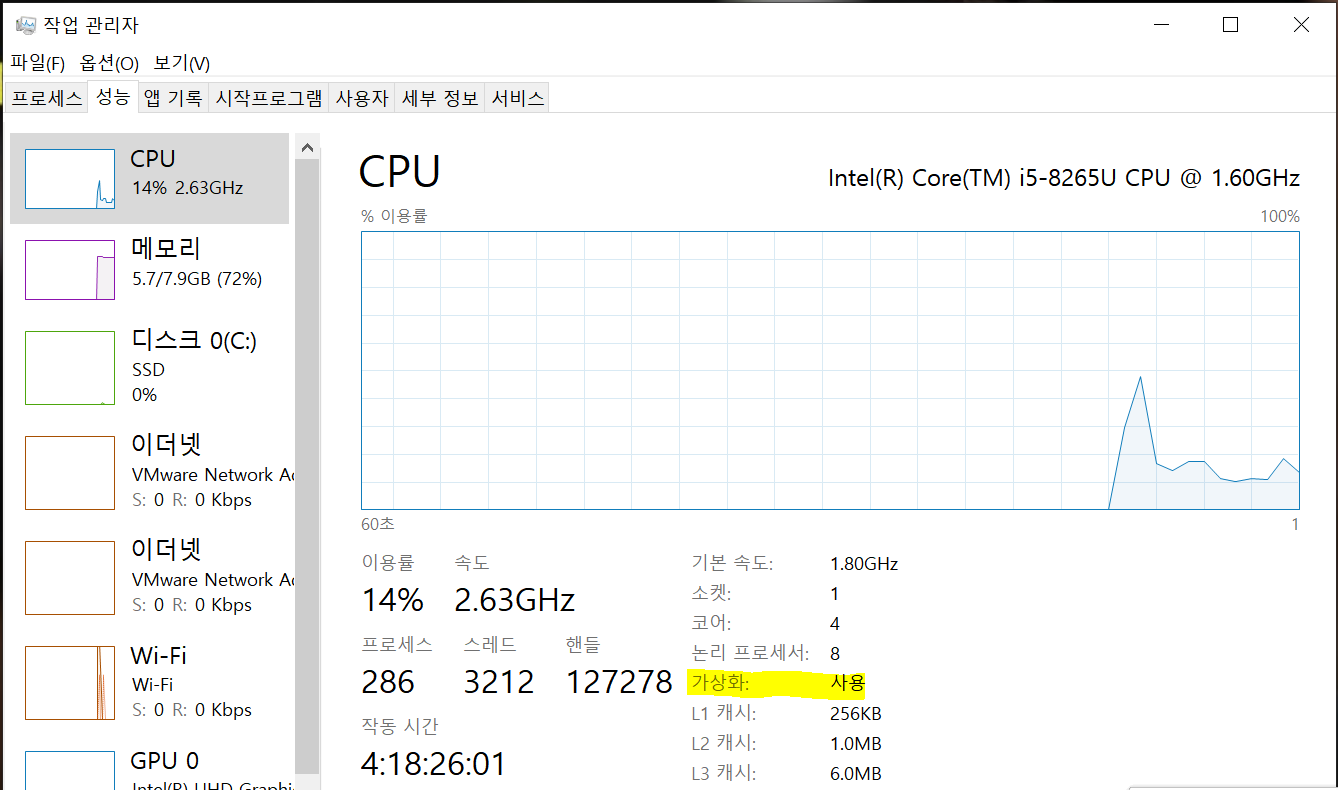
WSL2 설치
도커 설치 전 WSL2(Window Subsystem for Linux2)를 설치해주어야 한다. 윈도우의 가상화 기능을 활용하여 윈도우 위에서 리눅스를 사용 할 수 있게 해주는 것이다. 가상머신으로서 사용 뿐만 아니라 윈도우 시스템과 통합하여 활용이 가능하다.
윈도우 버전이 20H1, 20H2, 21H1 보다 높은지 확인해주어야 한다.
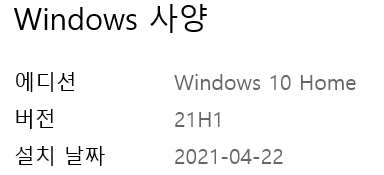
WSL2를 설치하기 위해 Window Terminal 사용을 권장하기에 설치해준다.

윈도우 터미널을 우선 관리자 권한으로 실행시켜준다.
> dism.exe /online /enable-feature /featurename:Microsoft-Windows-Subsystem-Linux /all /norestart
> dism.exe /online /enable-feature /featurename:VirtualMachinePlatform /all /norestart위 명령어를 입력한다.
커맨드라인에 'wsl'을 입력하여 동작하는지 확인해본다.
+) 를 거쳐 wsl2를 설치했지만 도커 다운로드 할때 설치할까 물어본다. 최신 정보를 찾아보고 따라하자.
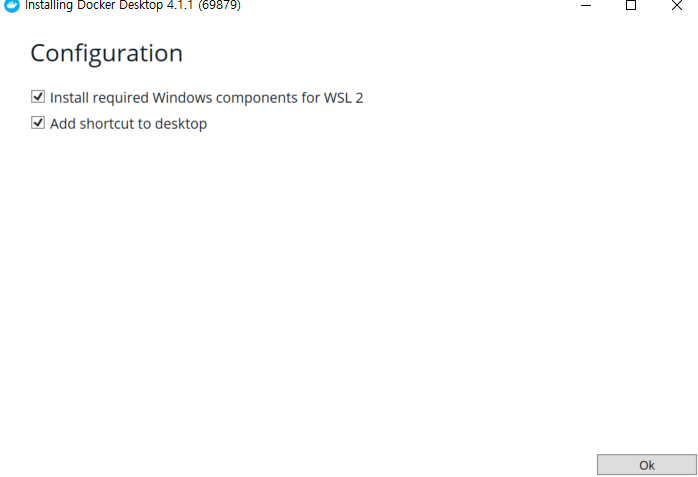
우분투 배포판 설치
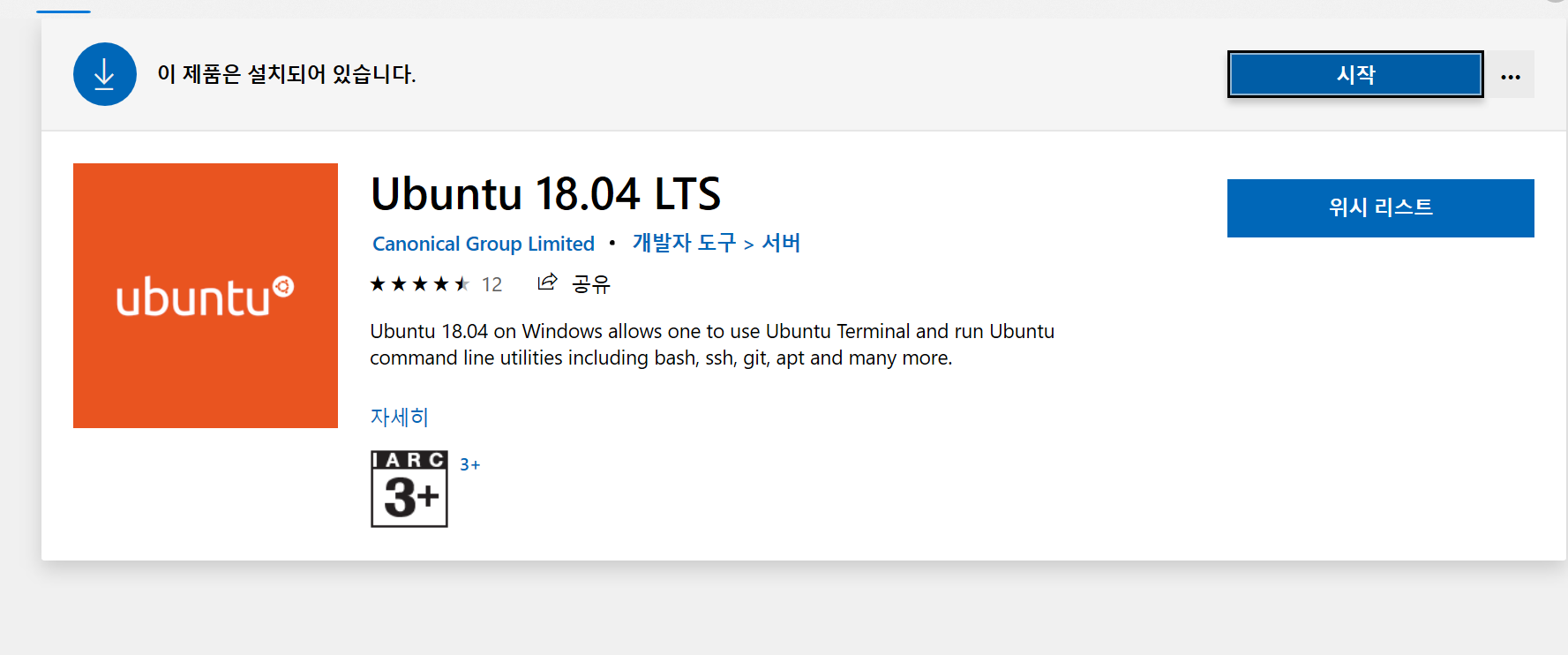
이제 WSL2 설치 및 환경설정은 끝났다.
도커 설치
https://hub.docker.com/editions/community/docker-ce-desktop-windows/
Docker Desktop for Windows by Docker | Docker Hub
Docker Desktop for Windows Docker Desktop for Windows is Docker designed to run on Windows 10. It is a native Windows application that provides an easy-to-use development environment for building, shipping, and running dockerized apps. Docker Desktop for W
hub.docker.com
에서 도커를 설치하도록 하자. 설치 후 "close and restart"를 눌러 컴퓨터를 재시작한다.
재시작 후 도커가 자동으로 실행된다. 이제 커맨드 프롬포트나 Git Bash에서 docker version, docker images 등의 커맨드를 실행하여 도커를 사용 할 수 있다.
참고 링크
- window Home 10 에서 도커 설치하기 : https://javaworld.co.kr/131
- WSL2 설치 및 사용법 : https://www.lainyzine.com/ko/article/how-to-install-wsl2-and-use-linux-on-windows-10/
https://www.44bits.io/ko/post/wsl2-install-and-basic-usage
https://javaworld.tistory.com/130
'AI ML DL > Pytorch' 카테고리의 다른 글
| [boostcourse] 파이토치로 시작하는 딥러닝 기초(2) - Part1_Lab1 : Tenor Manipulation (0) | 2021.10.22 |
|---|

